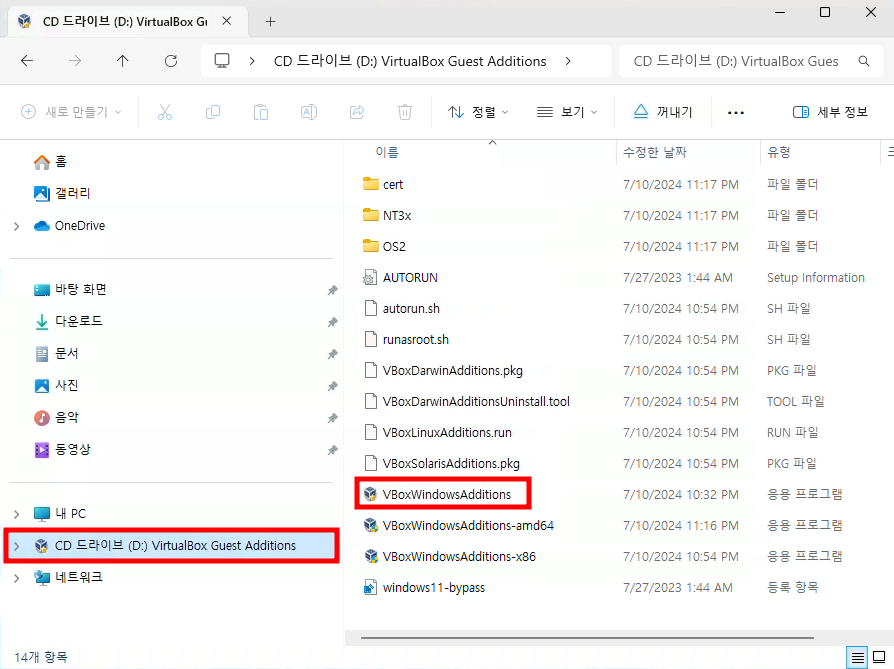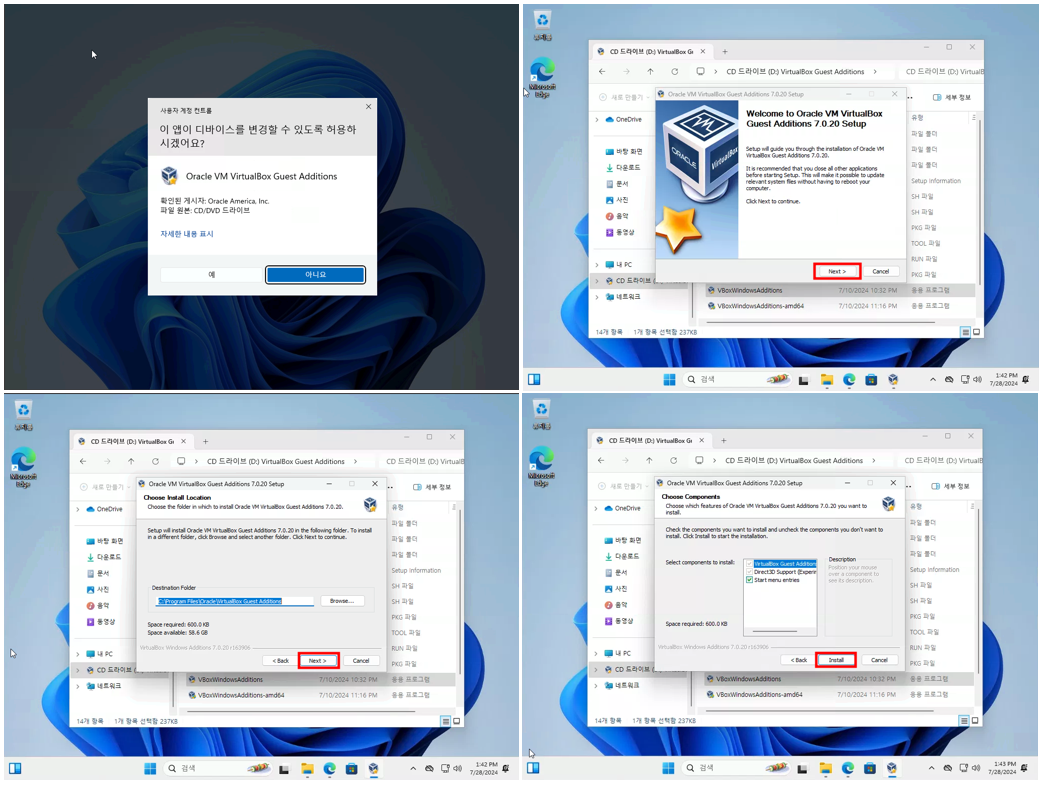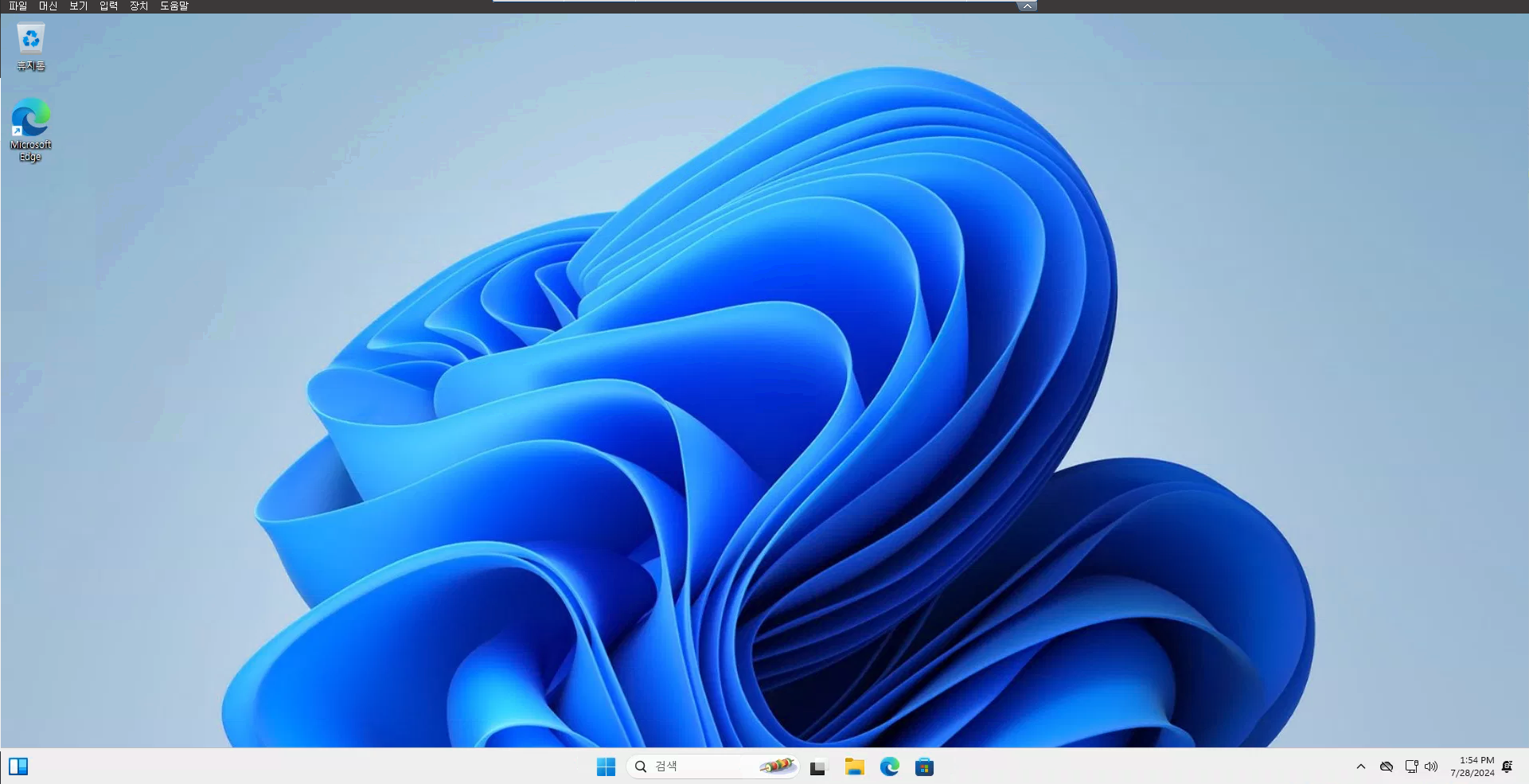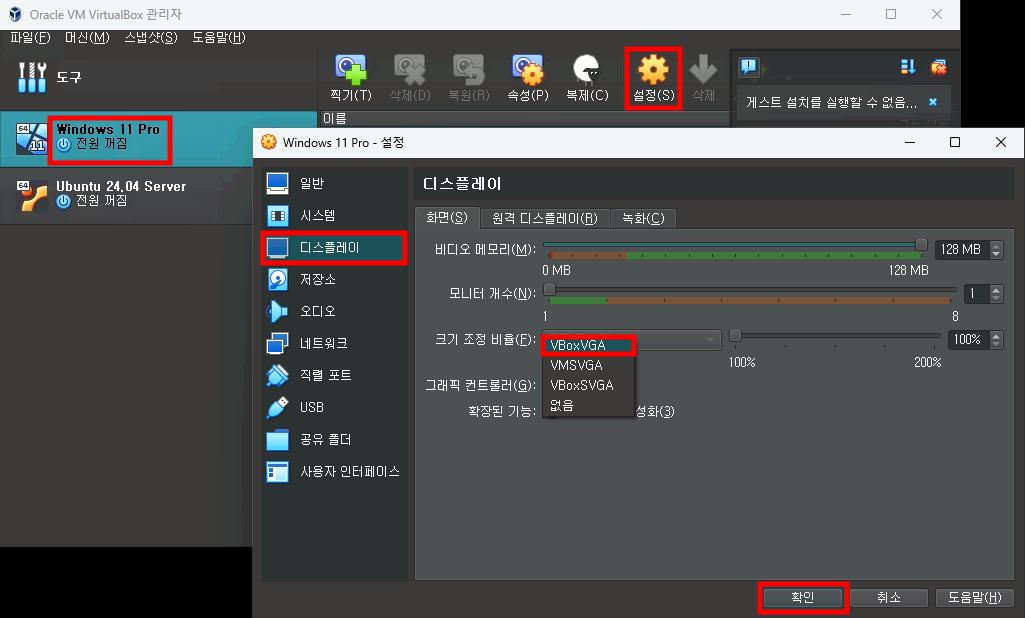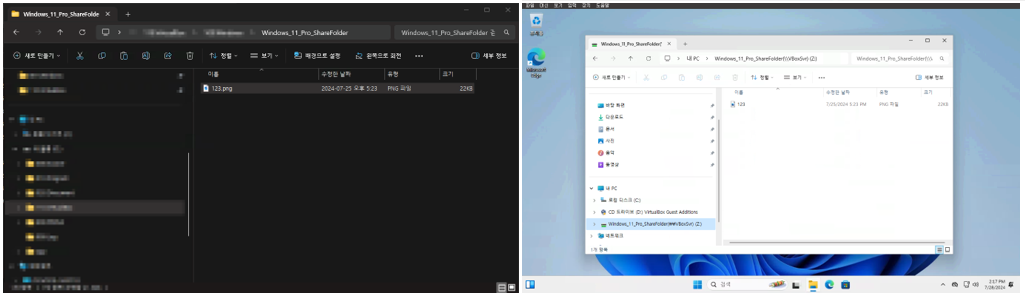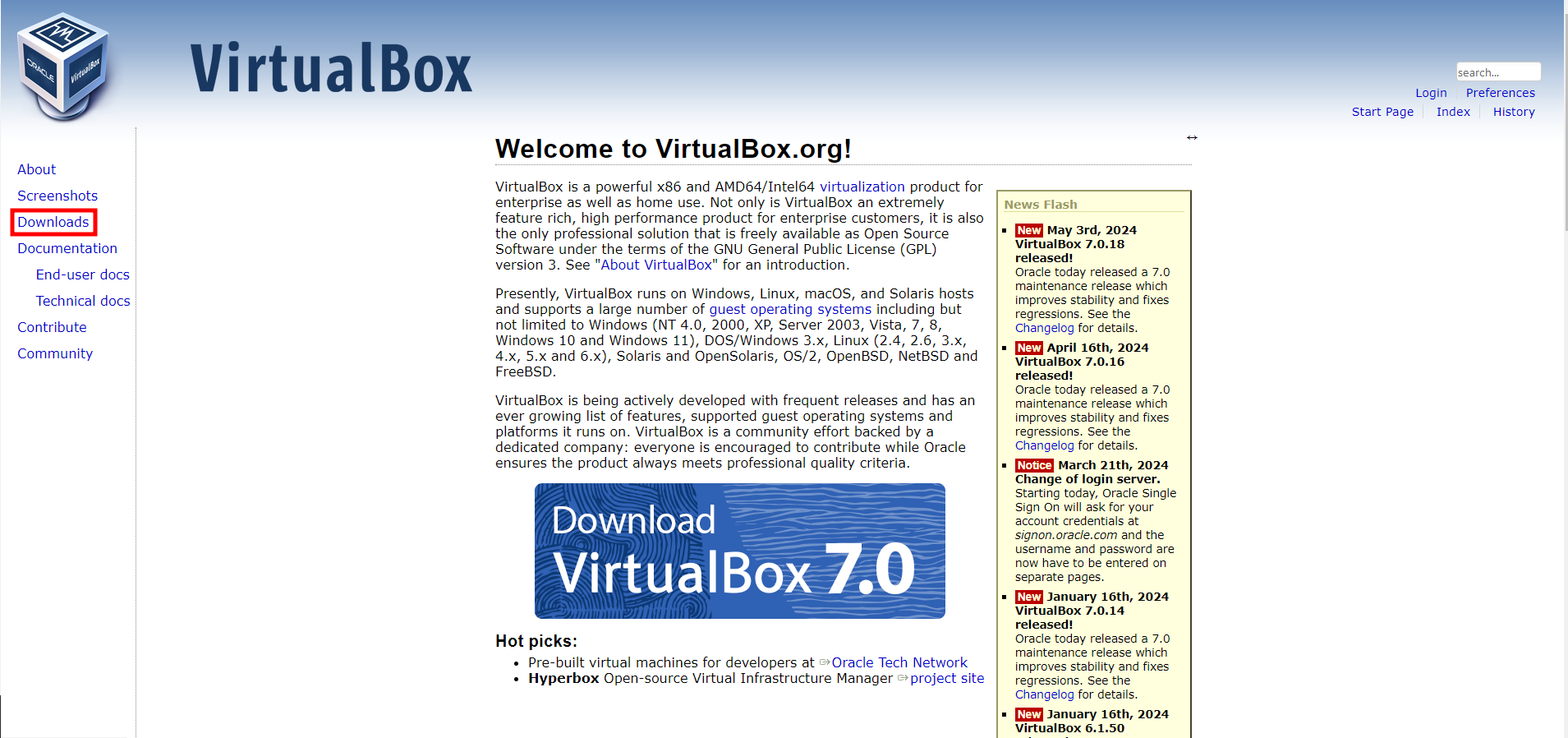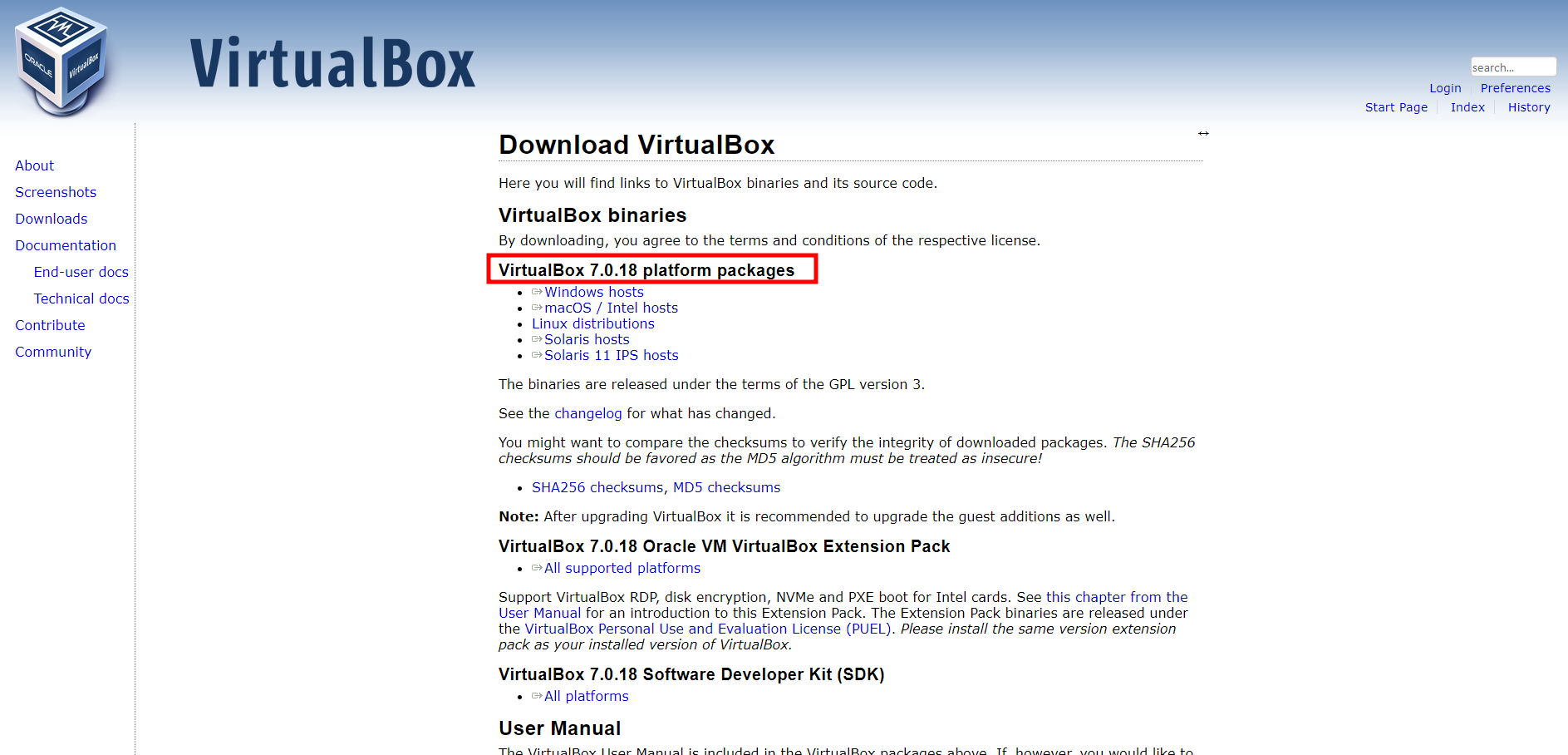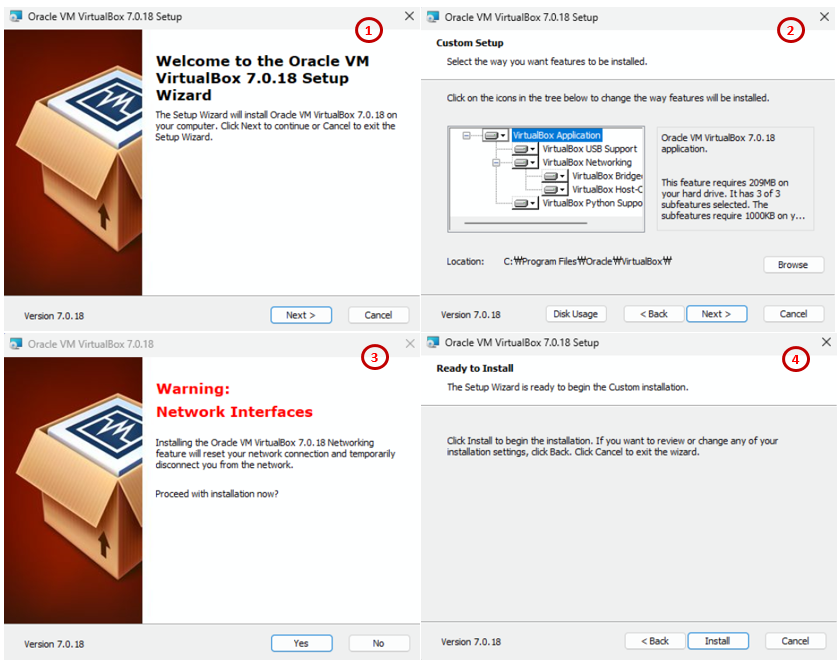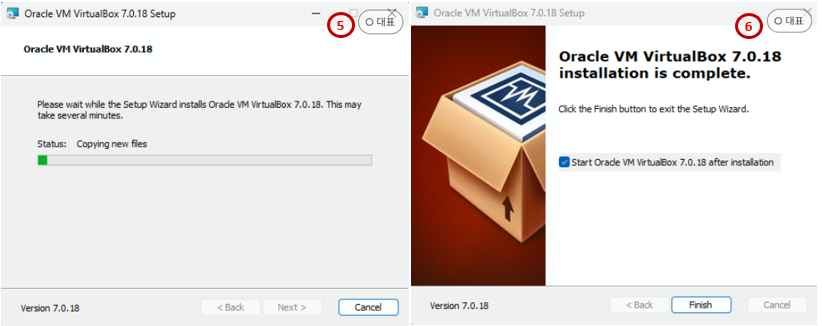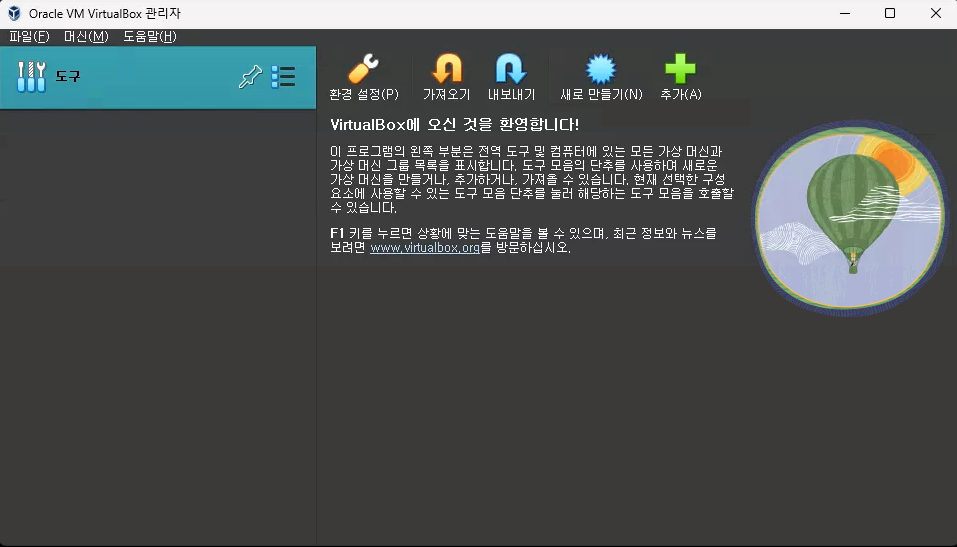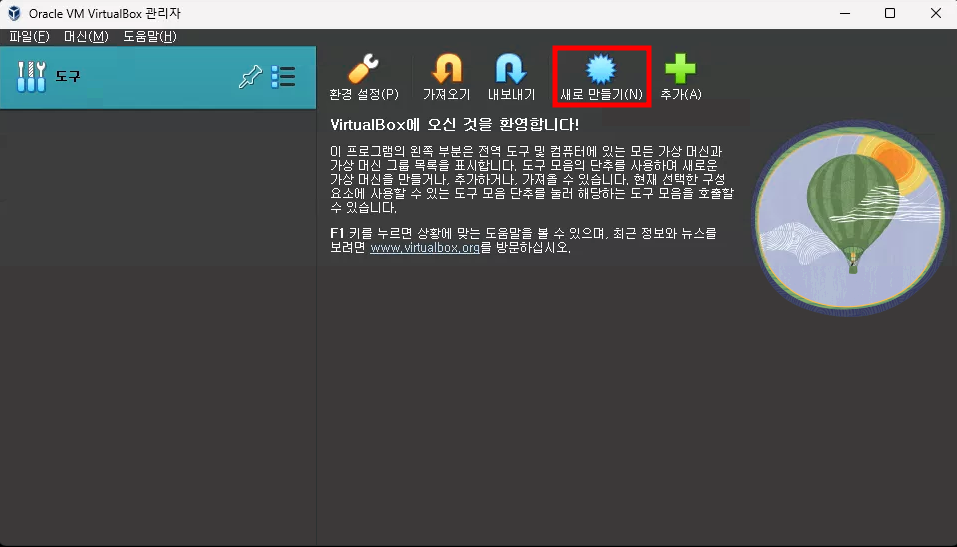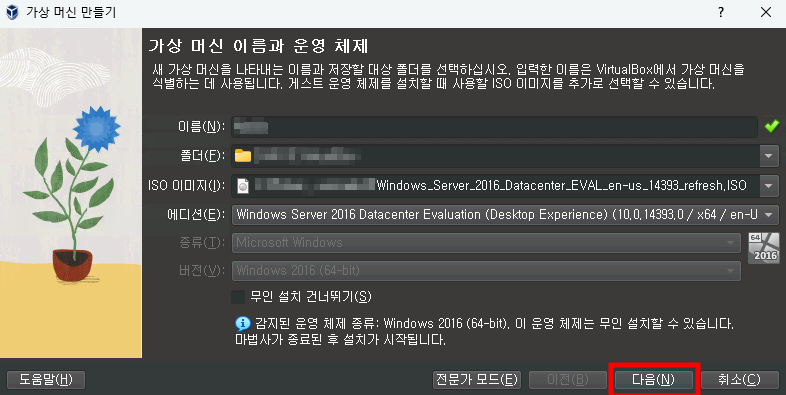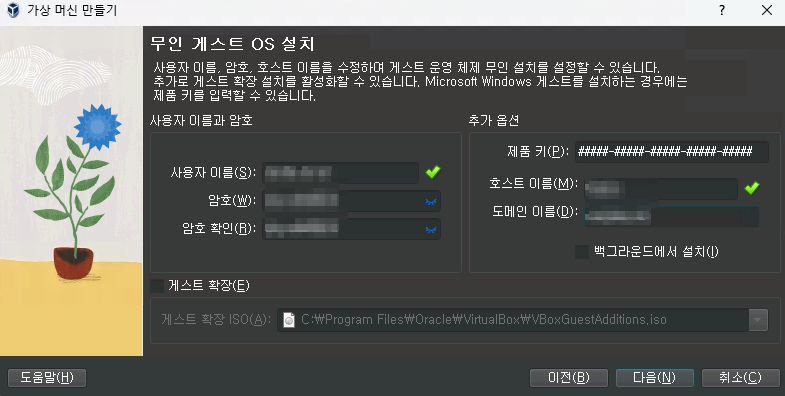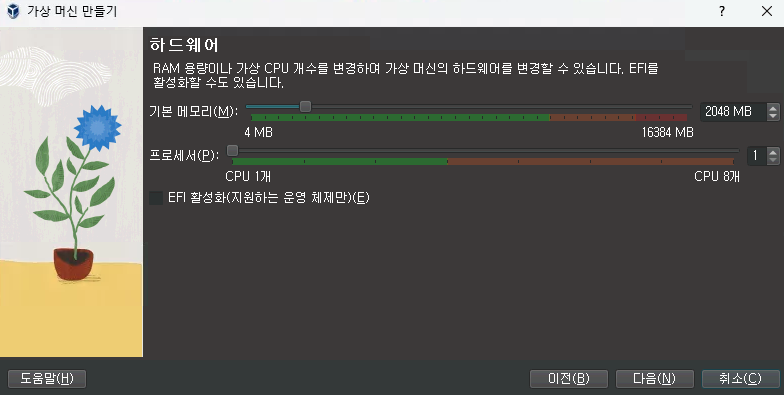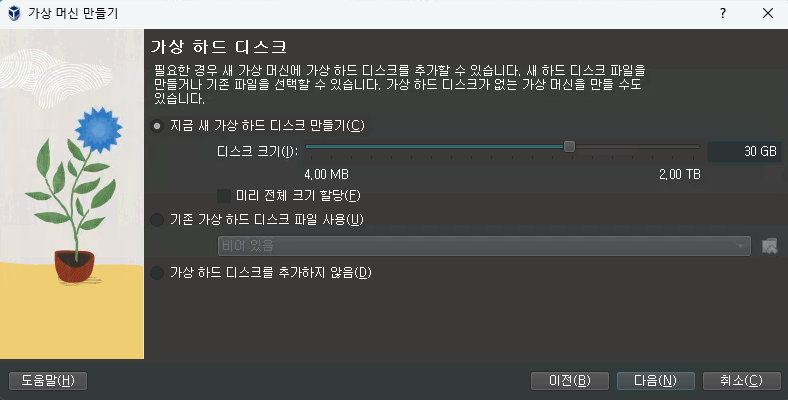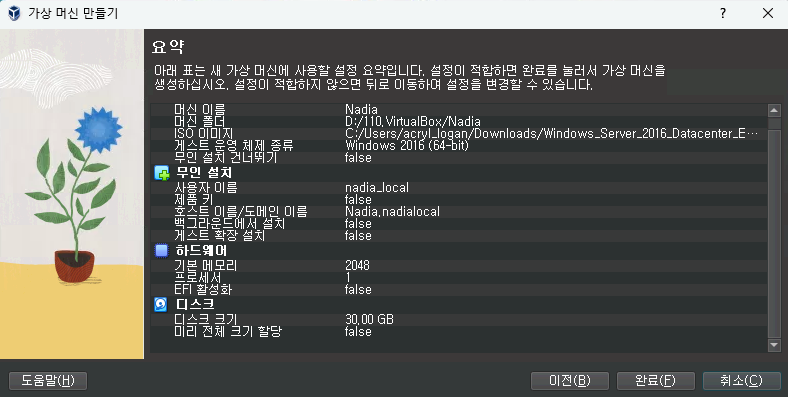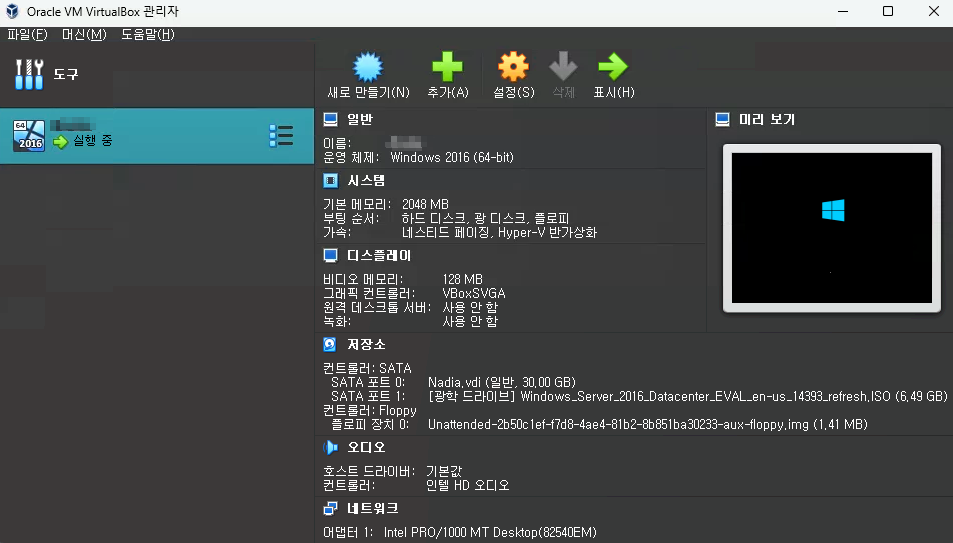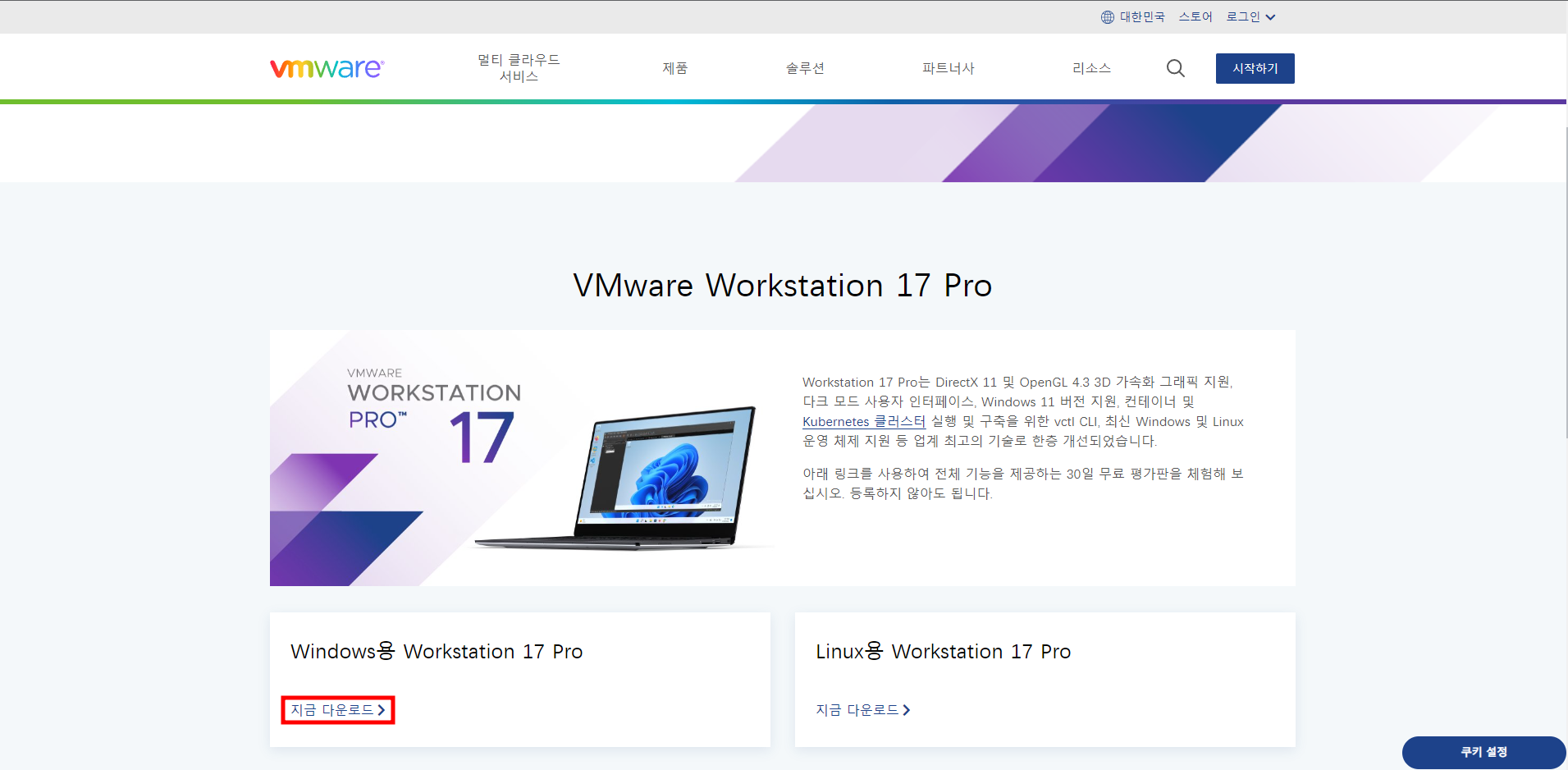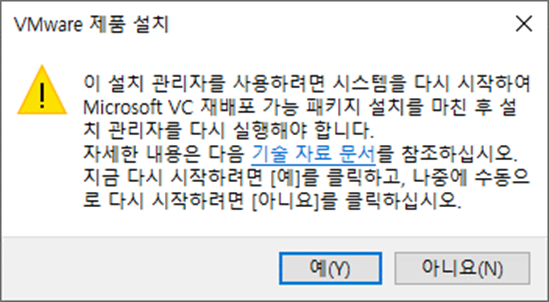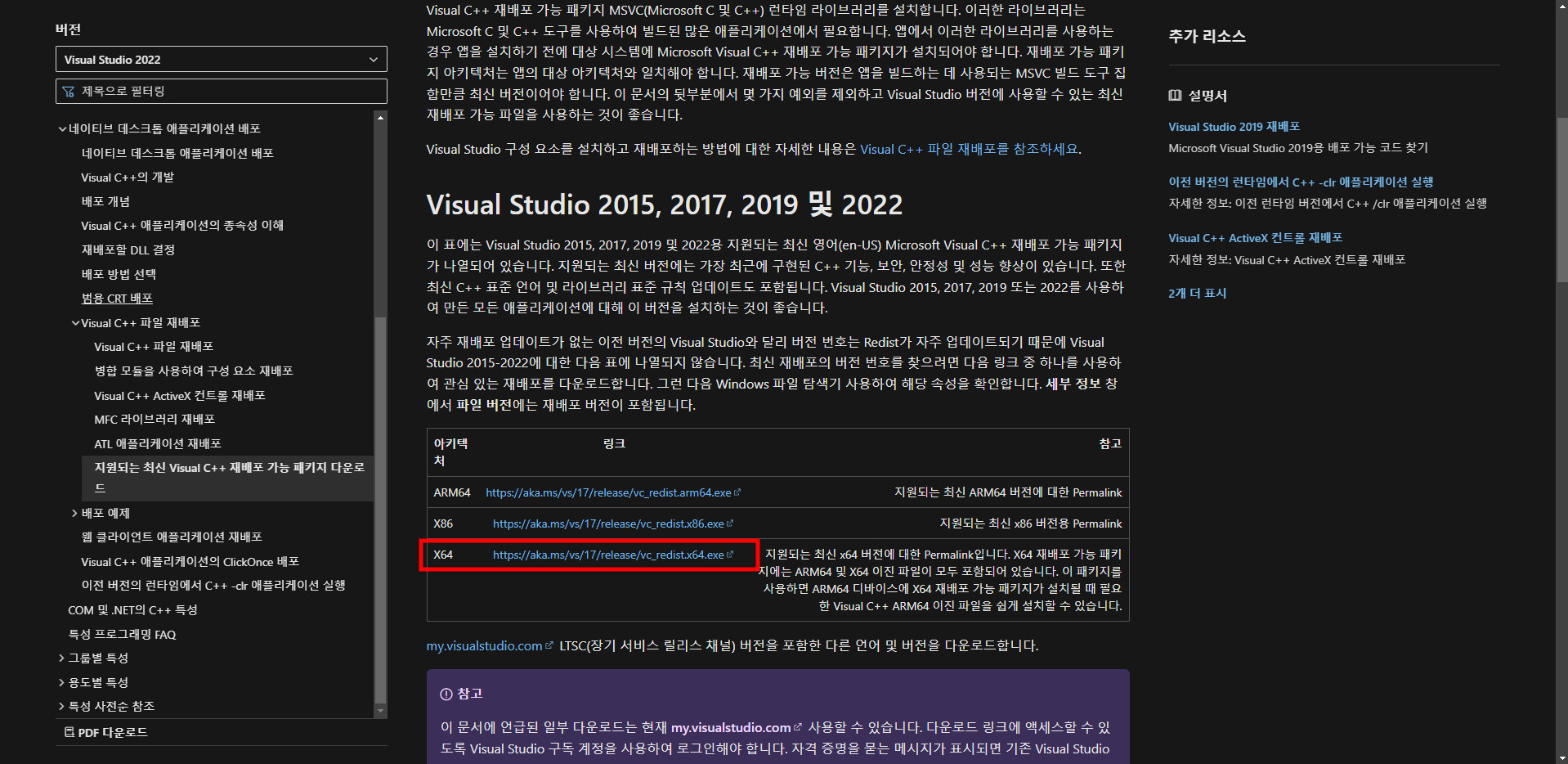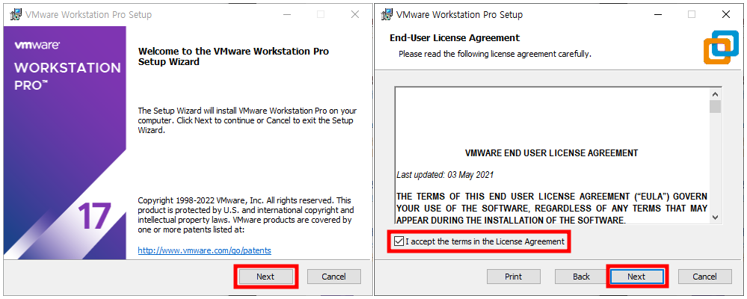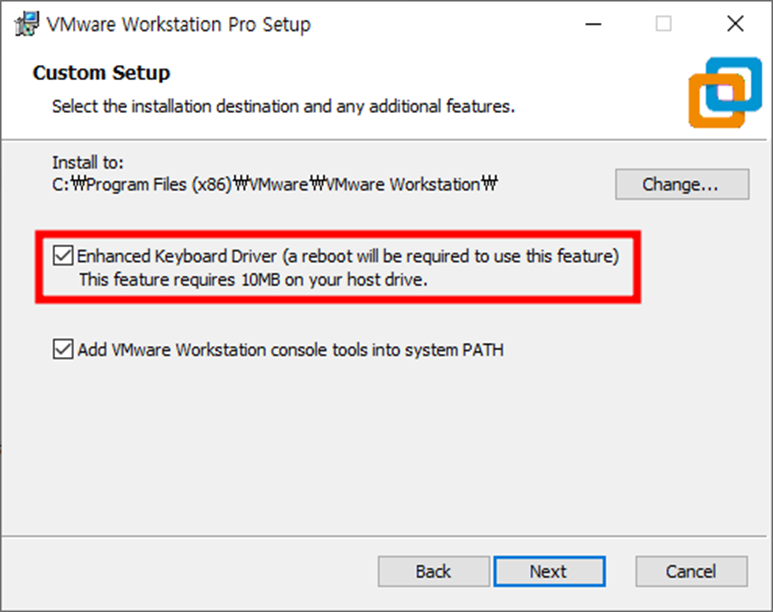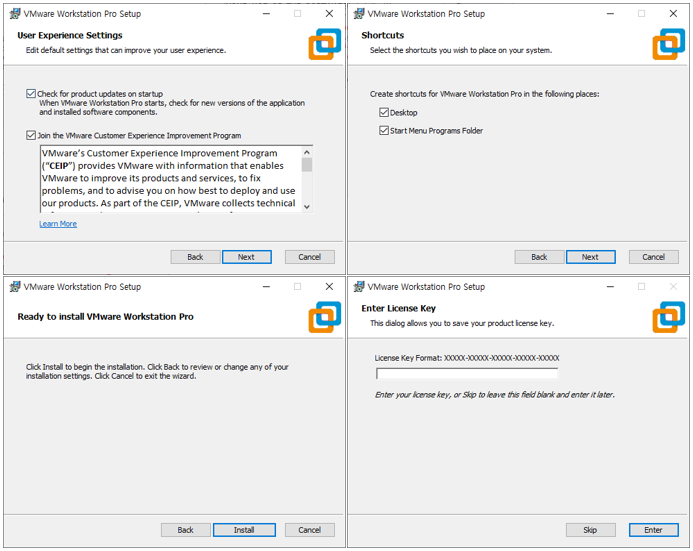■ Oracle 장점
1. 강력한 성능
- 높은 처리 속도와 최적화된 쿼리 실행 계획을 제공하여 뛰어난 성능을 갖추고 있다. 대규모 데이터베이스와 복잡한 애플리케이션에서도 높은 성능을 유지할 수 있다.
2. 확장성
- 대규모 엔터프라이즈 환경에서도 우수한 확장성을 가지고 있다. 클러스터링과 리플리케이션 등의 기능을 통해 고가용성과 확장성을 제공한다.
3. 다양한 운영 체제 지원
- Windows, Linux, UNIX, macOS 등 다양한 운영 체제를 지원하여 다양한 환경에서 배포와 사용이 가능하다.
4. 고급 보안 기능
- 데이터 보안에 많은 신경을 쓰고 있으며, 암호화, 접근 제어, 감사 기능 등을 통해 데이터의 안전성을 유지한다.
5. 다양한 기능
- 트리거, 저장 프로시저, 함수, 고급 분석 기능, 데이터 마이닝 등 다양한 기능을 갖추고 있다.
6. 높은 안정성
- 데이터 무결성을 강조하며, 장애에 대비한 백업 및 복구 기능을 통해 데이터의 안정성과 신뢰성을 보장한다.
7. 지원과 커뮤니티
- 사용자들에게 풍부한 지원과 커뮤니티를 제공하여 문제 해결과 최신 기술에 대한 정보를 얻을 수 있다.
8. SQL 표준 준수
- SQL 표준을 준수하는 데이터베이스 관리 시스템으로, SQL을 사용하여 데이터를 쿼리하고 조작하는 데 편리하게 사용할 수 있다.
■ Oracle 단점
1. 비용
- 상용 데이터베이스 관리 시스템으로 라이선스 비용과 유지 보수 비용이 매우 높다. 대규모 엔터프라이즈에서 사용할 경우 라이선스에 상당한 비용이 들 수 있다.
2. 복잡성
- 초기 설정, 관리, 튜닝 등이 비교적 어려울 수 있다. 경험이 부족한 관리자나 개발자가 사용하면 실수가 발생할 수 있으며, 제대로 관리하지 않으면 성능 이슈가 발생할 수 있다.
3. 리소스 사용
- 메모리와 디스크 공간을 많이 사용하는 경향이 있다. 큰 데이터베이스나 사용자가 많은 시스템에서는 하드웨어 리소스가 많이 필요할 수 있다.
4. 벤더 종속성
- 특정 벤더에 종속적인 솔루션이다. 따라서 다른 벤더의 시스템과 통합할 때 추가적인 노력과 비용이 들 수 있다.
5. 오픈 소스 커뮤니티의 부족
- 상용 제품으로서 오픈 소스 커뮤니티의 혜택을 그대로 누리지 못한다. 라이선스 정책이 엄격하기 때문에 사용자들이 직접 소스 코드를 수정하거나 커뮤니티로부터 지원을 받기
어려울 수 있다.
■ PostgreSQL 장점
1. 오픈 소스
- 오픈 소스 데이터베이스 관리 시스템으로 무료로 사용할 수 있다.
2. 강력한 기능
- 풍부한 기능과 확장성을 제공한다. 트리거, 저장 프로시저, 사용자 정의 함수, JSON 지원, 공간 지리 데이터 지원 등 다양한 고급 기능을 갖추고 있다.
3. 높은 확장성
- 대규모 애플리케이션과 데이터베이스에 대한 확장성이 뛰어나다. 수평 및 수직 확장을 지원하며, 분산 데이터베이스와 클러스터링 기능을 제공하여 고가용성과 성능을 향상 시
킬 수 있다.
4. ACID 트랜잭션
- ACID(원자성, 일관성, 격리성, 지속성) 트랜잭션을 지원하여 데이터 무결성과 일관성을 보장한다.
5. 풍부한 데이터 유형
- 다양한 데이터 유형을 지원하여 유연한 데이터 모델링을 가능하게 한다. 문자열, 숫자, 날짜, 배열, JSON 등 다양한 유형을 다룰 수 있다.
6. 지원 커뮤니티
- 활발한 오픈 소스 커뮤니티와 지원 기관을 갖추고 있어서 사용자들이 문제를 해결하고 최신 정보를 얻을 수 있다.
7. 크로스 플랫폼
- 여러 운영 체제에서 작동하며, Windows, Linux, UNIX, macOS 등을 지원한다.
8. 보안
- SSL 인증, 접근 제어, 데이터 암호화 등으로 데이터의 안전성을 유지할 수 있다.
■ PostgreSQL 단점
1. 성능
- Oracle과 비교했을 때 약간 성능이 떨어질 수 있다. 특히 대규모 데이터베이스와 많은 동시 사용자를 처리해야 하는 경우 성능 이슈가 발생할 수 있다. 최신 버전의 PostgreSQL
은 성능 개선에 많은 노력을 기울여 왔고, 향후 버전에서 더 많은 개선이 있을 수 있다.
2. 기능 비교
- Oracle과 비교했을 때 일부 고급 기능이 부족할 수 있습니다. 그러나 대부분의 일반적인 요구 사항을 충족하기에는 충분한 기능을 갖추고 있다.
3. 복제 기능
- 스트리밍 복제는 Oracle의 고급 복제 옵션에 비해 기능이 상대적으로 적다. 최근 PostgreSQL 버전에서는 더 많은 복제 기능이 추가되었고, 이러한 측면에서 더 개선될 수 있다.
4. 지원
- 상용 데이터베이스 관리 시스템 (예: Oracle, SQL Server)에 비해 상대적으로 덜 유명하고 퍼져있는 오픈 소스 시스템이다. 그래서 기술 지원을 찾기가 어려울 수 있다. 그러나
PostgreSQL은 활발한 오픈 소스 커뮤니티와 사용자 기반을 갖추고 있으며, 커뮤니티 지원과 다양한 온라인 자료를 통해 문제를 해결할 수 있다.
■ Oracle vs PostgreSQL
1. 소유 비용
- Oracle은 상용 데이터베이스 관리 시스템으로 비용이 많이 든다. 라이선스 비용과 유지 보수 비용이 있다.
- PostgreSQL은 오픈 소스 데이터베이스 관리 시스템으로 무료로 사용할 수 있으며, 소스 코드에 대한 액세스와 수정이 가능하다.
2. 전반적으로 Oracle 이 우세
- Oracle은 비용이 들기 때문에 전반적으로 PostgreSQL보다는 더 강력한 기능을 제공한다.
- PostgreSQL도 Oracle이 가지고 있는 기능을 전반적으로 가지고 있지만 Oracle보다는 기능이 떨어진다.
■ 전 세계 SQL 사용순위(2021년 기준)
1. MySQL - 무료
2. PostgreSQL - 무료
3. Microsoft SQL Server - 무료, 유료
4. Oracle - 유료
5. SQLite - 무료